软件大小:290 MB
软件语言:简体中文
软件授权:共享软件
软件类别:CAD软件
软件等级:
更新时间:2018-12-01
官方网站:
应用平台:XP/Win7/Win8/WinAll
- 软件介绍
- 软件截图
- 下载地址
Autocad2006简称cad2006,发布时间2005年,是有美国Autodesk公司开发。cad2006能够以最快的速度、最强大的功能和最高的效率来实现构想。
功能介绍
我们来看看CAD2006的新功能:
1,填充图形;
2,控制填充原点;
3,指定填充边界;
4,创建分离的填充对象;
5,查找填充面积;
6,连接同类的对象;
7,访问三维几何图形的对象捕捉;
安装方法
第一步:解压CAD2006 32位文件包
右键选择解压文件。
2第二步:开始安装
在解压出来的文件里面找到“setup”安装程序双击运行。
3第三步:CAD2006安装向导

(图三)
“点击”下一步继续安装 如图三。
4第四步:进入CAD2006 32位中文版的协议界面

(图四)
国家地区选择“China”勾选“我接受”点击“下一步”继续安装 如图四。
5第五步:序列号的输入

(图五)
CAD2006 32位中文版的序列号“191-75444444” 输入正确后点击“下一步”继续操作 如图五。
6第六步:用户信息的输入

(图六)
CAD的用户信息自己随意填写即可 填写完毕后点击“下一步”按钮 如图六。
7第七步:CAD2006安装类型

(图七)
由于我们这个是教程所以选择“典型”安装 自己有要求的话可以选择“自定义”安装 然后点击“下一步”继续安装 如图七。
8第八步:CAD2006 32位中文版的插件(附件)的安装

(图八)
根据自己的需求选择安装 确定后点击“下一步”继续操作 如图八。
9第九步:CAD的安装路径的设置

(图九)
点击“浏览”可以更改CAD的安装路径 然后点击“下一步”继续操作 如图九。
10第十步:CAD2006的安装程序

(图十)
这里我们保持默认就好了--点击“下一步”按钮继续 如图十。
11第十一步:开始安装CAD

(图十一)
点击“下一步”确认安装 如图十一。
12第十二步:正在安装CAD2006 32位中文版

(图十二)
正在安装CAD2006 32位中文版 此过程会持续几分钟 请耐心等待一下...... 如图十二。
- 本类推荐
- 本类排行
- 热门软件
- 热门标签


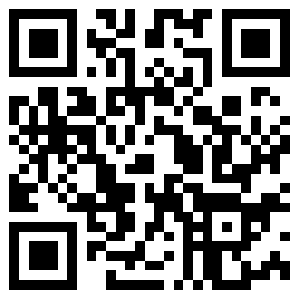





 探探app
探探app 新浪微博国际版
新浪微博国际版 拉风漫画
拉风漫画 58同城安卓版
58同城安卓版 摩拜单车安卓版
摩拜单车安卓版 赶集生活安卓版
赶集生活安卓版 小米运动
小米运动 随手记安卓版
随手记安卓版 网易花田安卓版
网易花田安卓版 网易BoBo
网易BoBo QQ手机版官方下载
QQ手机版官方下载 克鲁赛德战记电脑版
克鲁赛德战记电脑版 恋与制作人电脑版
恋与制作人电脑版 青丘狐传说手游电脑版
青丘狐传说手游电脑版 nice安卓版
nice安卓版 TIM2018最新版
TIM2018最新版 DOVapp
DOVapp 蘑菇街安卓版
蘑菇街安卓版






























